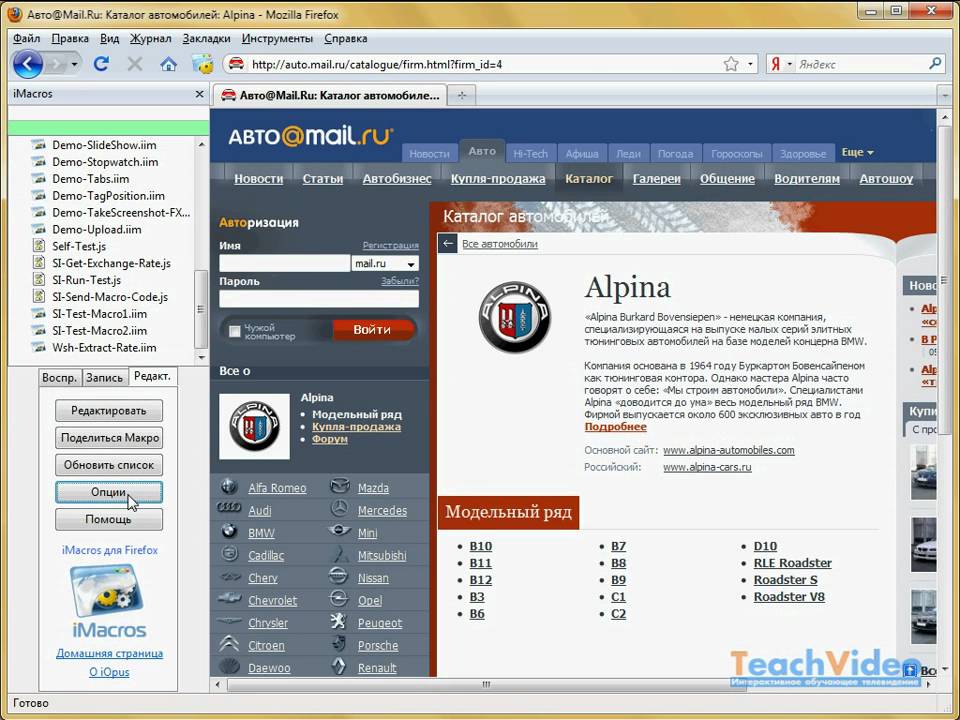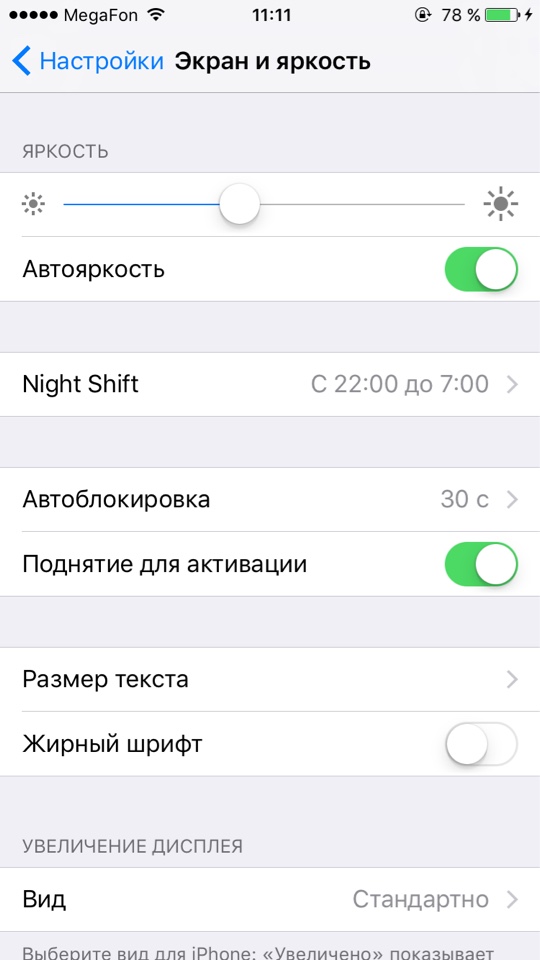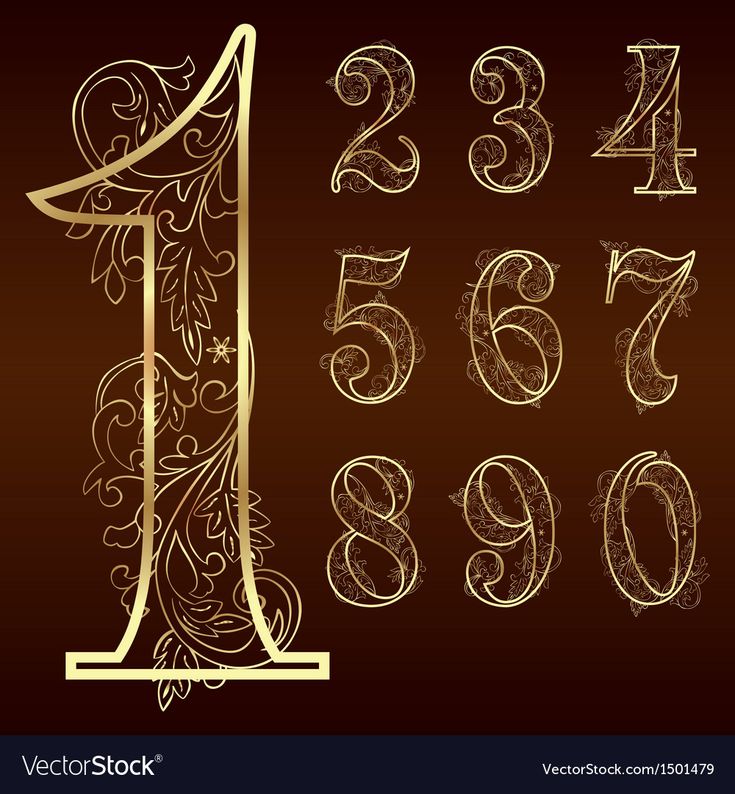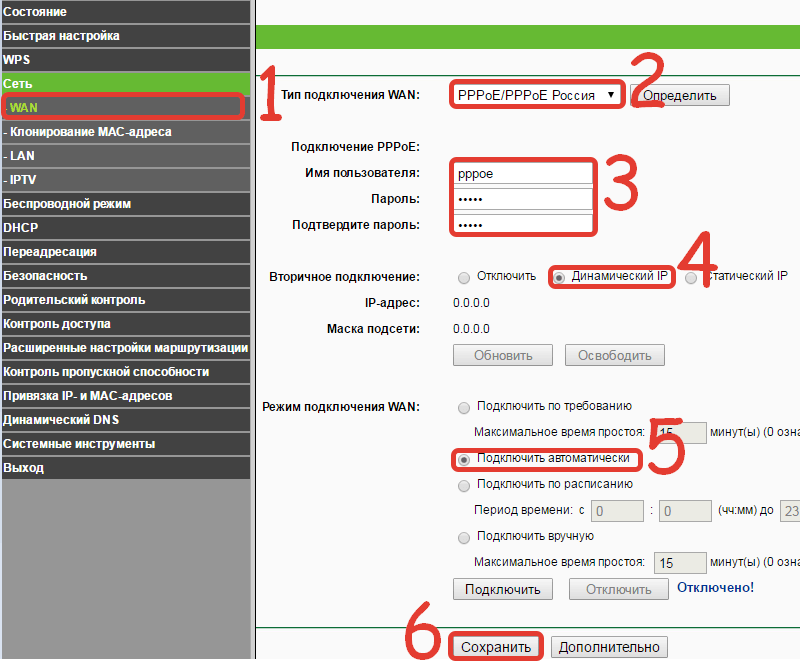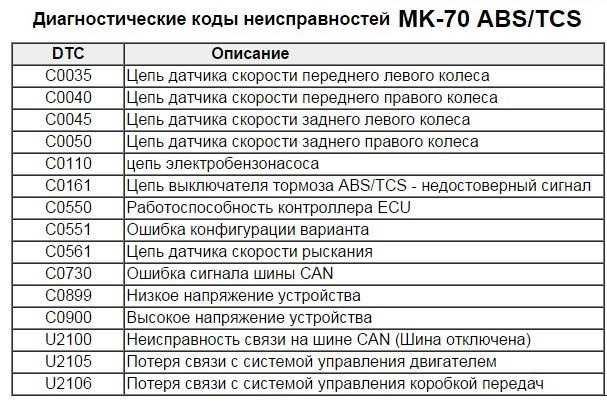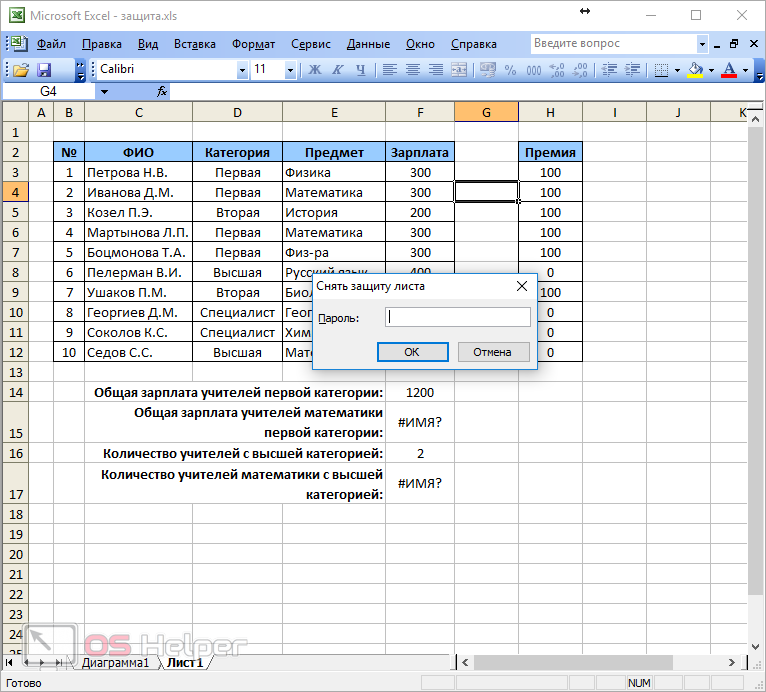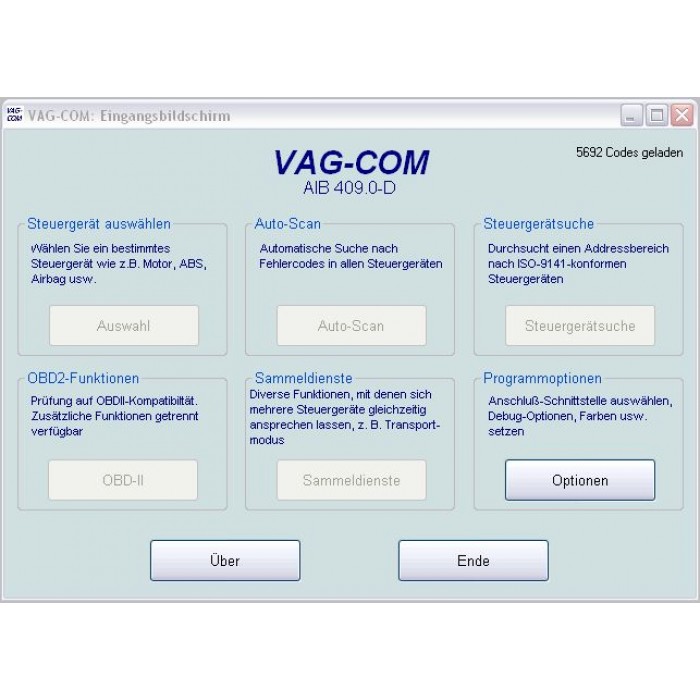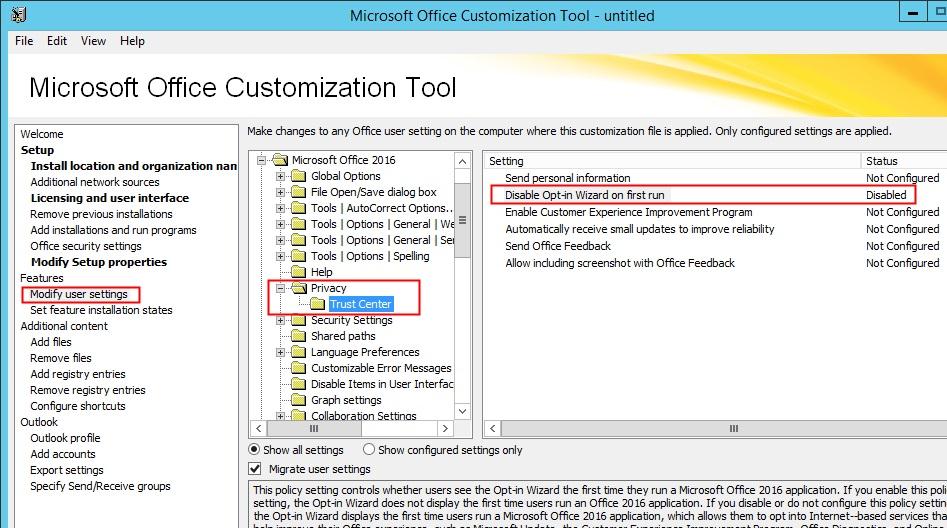Imacros for firefox
iMacros для Mozilla Firefox — описание и установка расширения
Плагин айМакрос для Мазилы – это весьма удобная штука для тех, кто много и долго работает в веб-обозревателе. Он позволяет свести к минимуму рутинные действия и освободить некоторое количество времени для пользователя. В рамках данного материала мы поговорим об основных особенностях расширения и рассмотрим процесс его инсталляции в браузер.
Содержание
- Описание расширения
- Инсталляция дополнения
- Преимущества и недостатки расширения
- Преимущества
- Недостатки
Описание расширения
Итак, iMacros – это дополнение, которое позволяет создать клавиатурные макросы для определенного рутинного действия (или даже группы действий), выполняемых в браузере. Это позволяет несколько автоматизировать работу.
Расширение iMacros обладает предельно простым и понятным меню. Поэтому ни у кого не возникнет проблем с его настройкой. Присутствует даже полноценный русский язык, что можно считать хорошим преимуществом перед конкурентами.
Однако для создания собственного макроса нужна будет некоторая сноровка, так как придется писать скрипт вручную. А для этого нужно знать хотя бы основы кодинга. Без этого создать качественный макрос никак не получится.
Стоит отметить, что iMacros требует очень мало оперативной памяти для своей полноценной работы. А это значит, что его без проблем можно будет использовать на относительно слабых и старых машинах.
Еще одна особенность – наличие уже готовых шаблонов макросов. Разработчики подготовили стандартные паттерны для наиболее используемых действий. Это позволяет настроить основные макросы без особой базы знаний.
Популярность плагина говорит сама за себя. Очевидно, пользователи посчитали, что это расширение является лучшим среди подобных дополнений. Об этом говорит и количество установок в магазине.
Инсталляция дополнения
Здесь все предельно просто. Ведь все дополнения из официального магазина Mozilla устанавливаются всего в пару кликов. Классических инсталляторов здесь нет.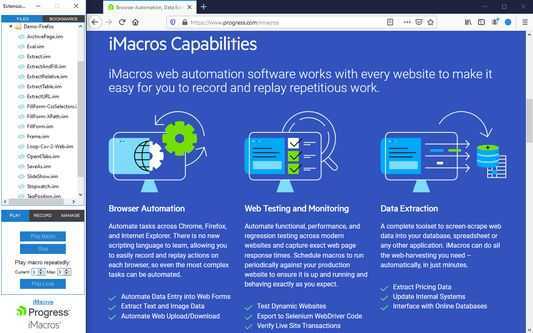 Все происходит в автоматическом режиме без участия пользователя. Перед установкой дополнения производится его проверка.
Все происходит в автоматическом режиме без участия пользователя. Перед установкой дополнения производится его проверка.
- Переходим по ссылке https://addons.mozilla.org/ru/firefox/.
- После этого в строке поиска вводим имя нужного расширения. К примеру, «iMacros» и снова жмем на кнопку Enter.
- В результатах поиска выбираем нужный плагин и кликаем по названию.
- Затем нажимаем на кнопку с надписью «Добавить в Firefox».
Вот и весь процесс инсталляции. Через несколько секунд после нажатия на ту самую кнопку расширение будет установлено в веб-обозреватель и его иконка появится на панели инструментов. После инсталляции можно переходить к настройкам дополнения. Вот так можно скачать и установить iMacros – расширение для Mozilla Firefox.
Преимущества и недостатки расширения
Теперь подведем своеобразные итоги и выделим плюсы и минусы дополнения. Это необходимо для того, чтобы понять, насколько качественным является тот или иной плагин и стоит ли его использовать.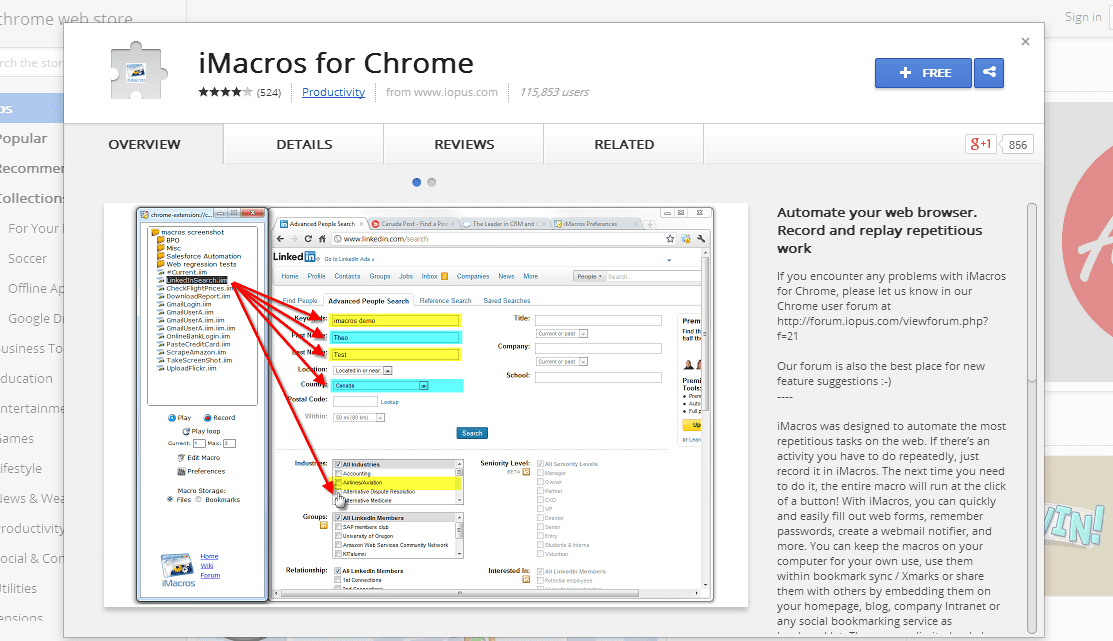 К тому же, если оформить преимущества и недостатки в виде списка, то это получится нагляднее, чем описывать их в тексте. Итак, приступим.
К тому же, если оформить преимущества и недостатки в виде списка, то это получится нагляднее, чем описывать их в тексте. Итак, приступим.
Преимущества
- Возможность автоматизации некоторых действий в браузере;
- Мощный движок для создания собственных макросов;
- Некоторое количество уже готовых шаблонов;
- Нет никакой рекламы;
- За использование не нужно платить;
- Предельно простое управление;
- Невероятно простой и понятный интерфейс;
- Приятное оформление;
- Потребление малого количества оперативной памяти;
- Есть русский язык;
- Очень простая установка.
Недостатки
- Создание собственных макросов может показаться слишком сложным.
Данное расширение определенно является одним из лучших среди всех тех, что предназначены для автоматизации действий в браузерах. У него минимум недостатков. Сплошные преимущества. А количество установок как бы намекает на то, что дополнение весьма полезное и качественное.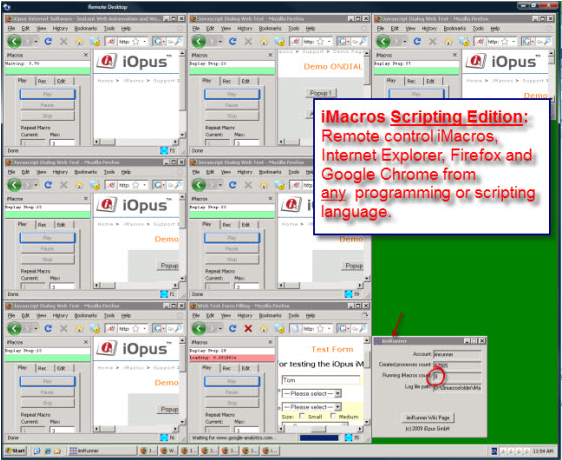 Так что стоит его установить.
Так что стоит его установить.
+ Добавить iMacros в Firefox
iMacros для Firefox
Показать / Скрыть текст
На данный момент для браузера Мозилла Firefox существует неограниченное количество нужных расширений, добавляющих функции, которые вначале отсутствуют в веб-обозревателе. К числу схожих относится и iMacros. Этот инструмент позволит юзеру без помощи других записать разные макросы либо уже использовать готовые для моментального выполнения сложных действий. О работе с этим дополнением мы и желаем побеседовать дальше.
Мы решили поделить содержимое этой статьи на шаги, чтоб более детально разобраться в каждом нюансе взаимодействия с расширением. Это поможет юзеру резвее освоить принципы управления и осознать, стоит вообщем устанавливать iMacros в собственный веб-обозреватель.
Шаг 1: Установка iMacros
Начнем с первого шага, с которым столкнется каждый юзер, желающий начать работу с iMacros.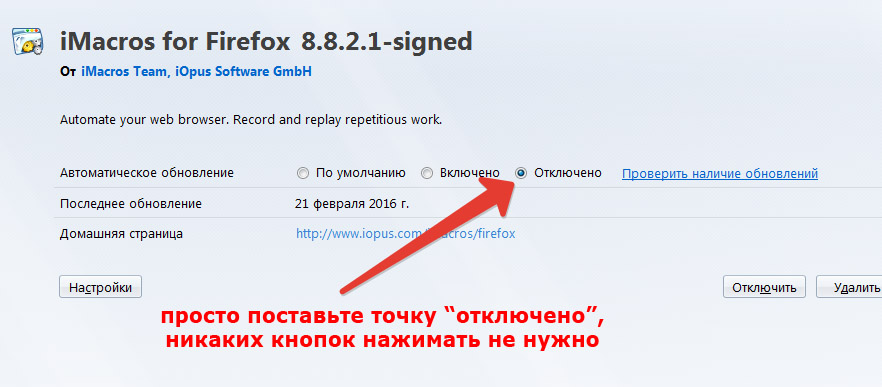 Установка фактически ничем не отличается от других дополнений, но мы все таки уделим этому процессу малость времени, чтоб самые начинающие разобрались с его выполнением.
Установка фактически ничем не отличается от других дополнений, но мы все таки уделим этому процессу малость времени, чтоб самые начинающие разобрались с его выполнением.
- Для начала запустите браузер, откройте меню, нажав на кнопку в виде 3-х горизонтальных полосок, а потом изберите пункт «Дополнения». Резвый переход к этой вкладке осуществляется нажатием жаркой кнопки Ctrl + Shift + A.
В открывшемся окне используйте строчку поиска по магазину для поиска приложения, введя туда соответственное заглавие.
Посреди поисковых результатов нужный вариант отобразится первым же. Кликните по нему, чтоб перейти к установки.
Опуститесь малость вниз по вкладке, где щелкните по кнопке «Добавить в Firefox».
Подтвердите свои намерения повторно кликнув на «Добавить».
После удачной установки вы получите извещение об этом. Если желаете, чтоб iMacros работало и в приватных окнах, отметьте галочкой специально отведенный пункт, который будет показан в этом же извещении.
Если желаете, чтоб iMacros работало и в приватных окнах, отметьте галочкой специально отведенный пункт, который будет показан в этом же извещении.
Сейчас дополнение автоматом будет активировано, а вам остается только перейти к его использованию. Браузер перезагружать при всем этом не надо, так как все конфигурации вступают в силу сразу.
Шаг 2: Главные опции
Юзеры, которые 1-ый раз сталкиваются с схожими приложениями либо установили его только для ознакомления, могут сходу перебегать к последующему шагу, так как глобальные характеристики фактически всегда остаются в состоянии по дефлоту. Но если вы все таки желаете что-то поменять, воспользуйтесь последующей аннотацией.
- Нажмите на значок расширения, который находится на верхней панели. В показавшемся меню вас интересует пункт «Manage».
Кликните по зеленоватой кнопке с надписью «Settings».
Тут направьте внимание на все присутствующие пункты. Вы сможете настроить принцип записи и проигрывания скриптов, установить пароль и дополнительную библиотеку для хранения макросов.
Вы сможете настроить принцип записи и проигрывания скриптов, установить пароль и дополнительную библиотеку для хранения макросов.
Сейчас вам осталось выставить каждый параметр в согласовании со своими потребностями. Если в этом нет никакой необходимости, просто перебегайте к последующему шагу.
Шаг 3: Внедрение и редактирование шаблонных макросов
Сейчас мы разбираем бесплатную версию iMacros. В нее разработчики включили директорию, где находится огромное количество демо скриптов с описанием их работы в виде комментариев. Это поможет начинающим освоить азы взаимодействия с приложением и даст возможность стремительно корректировать некий макрос под себя.
- При открытии меню управления расширением дополнительно запустится отдельное окно. Тут в разделе «Bookmarks» откройте директорию «Demo-Firefox».
Тут находится целый перечень разных макросов. Давайте разглядим пример на «Open6Tabs.iim».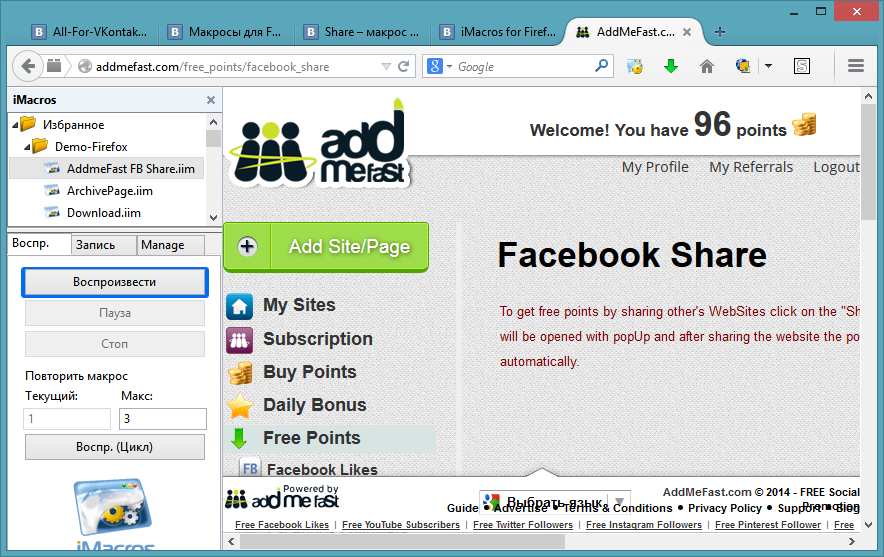 Из наименования этого скрипта уже понятно, что он отвечает за пуск 6 разных вкладок. Два раза кликните по нему левой кнопкой мыши, чтоб запустить.
Из наименования этого скрипта уже понятно, что он отвечает за пуск 6 разных вкладок. Два раза кликните по нему левой кнопкой мыши, чтоб запустить.
Сейчас вы сразу сможете следить как по очереди открываются заблаговременно заготовленные странички.
Если вы желаете просмотреть, как конкретно был изготовлен скрипт либо поменять его под себя, щелкните по строке с ним ПКМ и в показавшемся контекстном меню изберите вариант «Edit».
Раскроется дополнительное окно редактора с подсветкой синтаксиса. Надписи зеленоватого цвета — комменты. Изучите их для ознакомления с правилами написания кода и значением каждой команды.
Вставленные ссылки и отвечают за то, куда будет осуществляться переход при открытии новейшей вкладки. Вы сможете поменять ссылку на хоть какой другой адресок либо же удалить некий блок, если вам не надо открывать 6 вкладок сразу.
После чего сохраните все конфигурации либо просто закройте окно. Используйте кнопку «Save As», чтоб задать новое заглавие для файла макроса.
Шаблонные макросы сделаны не только лишь для того, чтоб ознакомить юзера с способностями расширения, они помогают резвее изучить принцип сотворения собственного кода, взяв за базу как раз эти заготовки. Специально для этого разработчиками были сделаны описания в формате комментариев в редакторе, потому не стоит третировать ими при редактировании.
Шаг 4: Создание собственных макросов
В качестве последнего шага нашей нынешней статьи мы разглядим очень обычный пример сотворения собственных макросов наподобие того, как это было показано в шаблоне по одновременному открытию вкладок. На данный момент мы задействуем технологию записи, а если вы возжелаете работать в редакторе, используя синтаксис, прочитайте заключительный абзац ниже.
- Откройте окно управления iMacros, где на вкладке «Record» нажмите на кнопку «Record Macro».
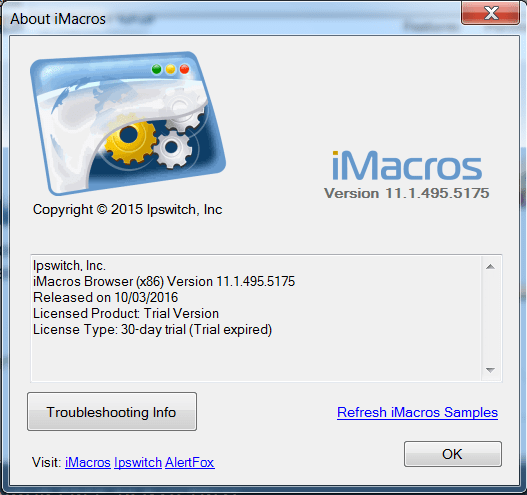
Начните делать деяния. В нашем случае это открытие разных веб-сайтов либо страничек в новых вкладках. Вверху вы увидите, что каждое действие записывается. После чего вам остается только надавить на подобающую кнопку для остановки.
Сейчас отобразится редактор. Исправьте какие-то ошибки, если они находятся, к примеру, это может быть отдельный блок со случайным переходом. Потом сохраните готовый проект как скрипт.
Задайте ему заглавие и расположите в стандартную либо пользовательскую папку.
Запустите выполнение макроса для тестирования. Вы без помощи других сможете смотреть за числом выполняемых операций, останавливать их либо запускать определенное количество повторов.
Что касается собственноручного сотворения скриптов через редактор, то для этого будет нужно выучить синтаксис либо одну из документаций поддерживаемых языков программирования. Более детальные аннотации и описания по этому поводу вы отыщите на официальном веб-сайте разработчиков iMacros. Советуем ознакомиться с этой информацией тем пользователям, кто желает на неизменной базе работать с рассмотренным расширением.
Более детальные аннотации и описания по этому поводу вы отыщите на официальном веб-сайте разработчиков iMacros. Советуем ознакомиться с этой информацией тем пользователям, кто желает на неизменной базе работать с рассмотренным расширением.
Перейти на официальный веб-сайт компании iMacros
Сейчас вы узнали все об использовании iMacros в браузере Мозилла Firefox. Видите ли, этот инструмент будет полезен многим пользователям, также поможет существенно упростить выполнение каждодневных действий.
Источник: lumpics.ru
10 лучших альтернатив iMacros в 2023 году
iMacros — это ведущий инструмент для веб-автоматизации, очистки и тестирования. Он предлагает расширение для браузера и инструмент для рабочего стола, чтобы легко автоматизировать ваши рутинные задачи. Однако ключевые функции, необходимые для автоматизации, доступны только в премиум-версии. iMacros имеет несколько других недостатков.
Вот список 10 лучших инструментов, которые могут заменить iMacros.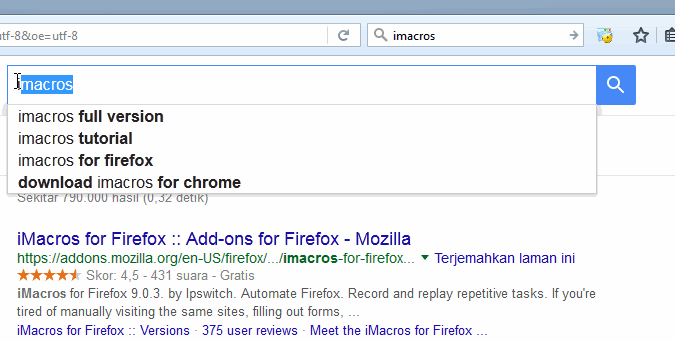 Этот список включает как коммерческие, так и открытые инструменты автоматизации с популярными функциями и последней ссылкой для скачивания.
Этот список включает как коммерческие, так и открытые инструменты автоматизации с популярными функциями и последней ссылкой для скачивания.
1) Selenium
Selenium — это инструмент веб-автоматизации с открытым исходным кодом, пользующийся спросом в настоящее время и широко используемый на рынке. Он может автоматизироваться в нескольких ОС, таких как Windows, Mac и Linux, и в таких браузерах, как Firefox, Chrome, IE, а также в безголовых браузерах.
Тестовый сценарий Selenium может быть написан на таких языках программирования, как Java, C#, Python, Ruby, PHP, Perl и JavaScript. Selenium предлагает функции записи и воспроизведения с надстройкой для браузера Selenium IDE. Мощный Selenium WebDriver помогает создавать более сложные и продвинутые сценарии автоматизации.
Узнайте больше о Selenium
2) Cypress
Cypress — это решение для автоматизации тестирования с открытым исходным кодом для веб-сред. Этот инструмент тесно связан с текущими методами разработки по сравнению с Selenium.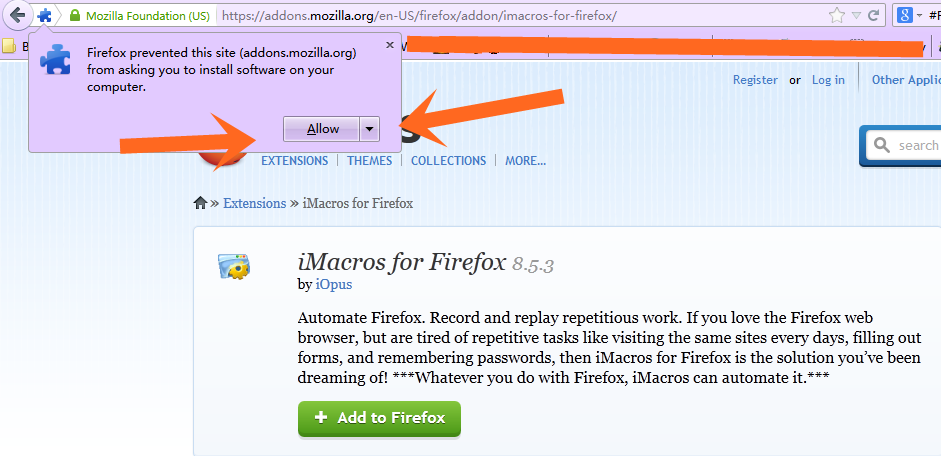
Особенности:
- Функция меню состояния теста позволяет увидеть, сколько тестов было пройдено или не пройдено
- Cypress автоматически ожидает команд и утверждений, прежде чем двигаться дальше
- Позволяет проверять адаптивные сайты с размером области просмотра.
- Делает снимки тестового прогона. Для безголового выполнения требуется видеозапись всего тестового прогона.
- Cypress автоматически перезагружает каждое изменение, сделанное в тестах
- Журнал команд и предварительный просмотр приложения показывают точные действия автоматизации в веб-приложении во время выполнения теста.
Подробнее
3) Фреймворк Galen
Фреймворк Galen изначально был представлен для тестирования макета веб-приложений в реальном браузере. Сегодня он стал полнофункциональным тестовым фреймворком. Этот инструмент автоматизированного тестирования можно интегрировать с Selenium для визуального тестирования и тестирования макета веб-приложений.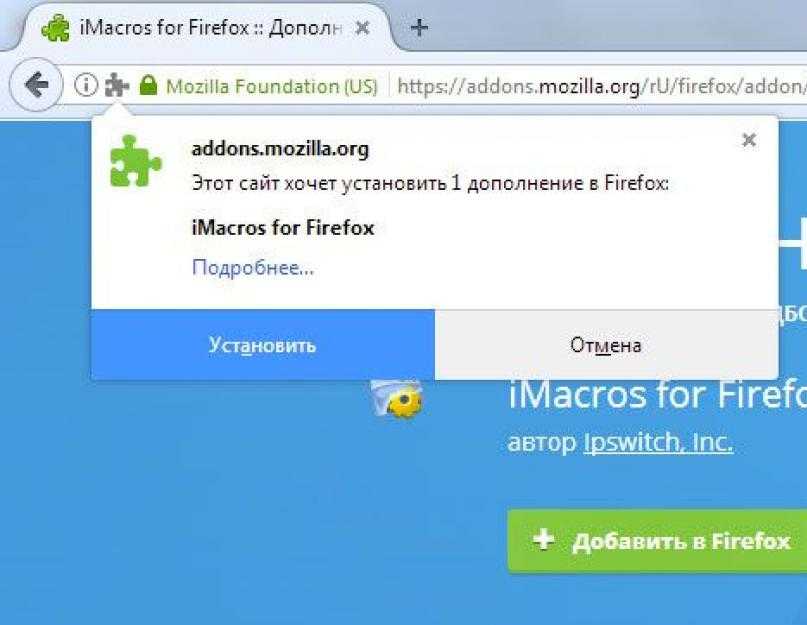
Особенности:
- Отчеты об ошибках на основе HTML со снимками экрана
- Легкий для записи/чтения синтаксис
- Предлагает поддержку нескольких браузеров
- Используя язык спецификаций Galen, вы можете описать любой сложный макет, включая различные размеры экрана или браузеры.
- Galen Framework хорошо работает в Selenium Grid. Это позволяет настроить запуск тестов в облачной среде Sauce Labs или BrowserStack .
- Функция сравнения изображений.
Подробнее
4) Watir
Watir — это библиотека Ruby с открытым исходным кодом для автоматизации тестирования. Он поддерживает функциональные и регрессионные веб-тесты.
Особенности:
- Поддерживает веб-приложение независимо от того, для чего оно разработано.
- Поддерживает несколько браузеров на разных платформах
- Watir — это семейство библиотек Ruby, но оно поддерживает все остальные технологии
- Он использует Ruby, полнофункциональный современный язык сценариев, а не собственный сценарий поставщика
Подробнее
5) Silk Test
Silk Test — это инструмент для автоматизации функционального и регрессионного тестирования от MicroFocus.
Silk Test Содержит 3 продукта Workbench, Silk4J и Silk4NET. Workbench использует язык сценариев VB.net, Silk4J и Silk4NET могут использовать Java/VB.NET, C# и т. д.
SilkTest поддерживает кросс-браузерное тестирование, мобильное тестирование и предоставляет среду совместной разработки тестов с помощью тестирования, управляемого ключевыми словами.
Скачать SilkTest
6) Telerik Test Studio
Test Studio — новейший инструмент автоматизации от Telerik. Он поддерживает автоматизацию таких приложений, как HTML5, Angular, AJAX, JavaScript, Silverlight, WPF, MVC, Ruby и PHP, iOS, Android. Telerik обеспечивает кросс-браузерную поддержку и представляет собой инструмент для записи и воспроизведения.
Поддерживает 2 языка сценариев C# и VB.Net
Test Studio может подключаться к системам управления версиями, таким как Team Foundation Server и GIT, и выполнять непрерывное тестирование.
Telerik позволяет планировать тесты, выполнять их параллельно и имеет надежные функции отчетов о тестах.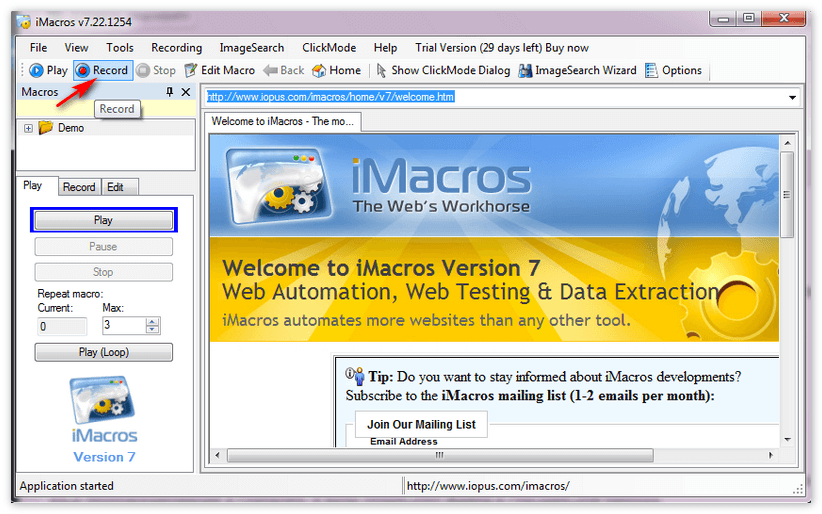
Загрузить Telerik Test Studio
7) HP UFT (он же QTP)
HPE Unified Functional Test — ведущий кроссплатформенный инструмент для автоматизированного тестирования. Он может автоматизировать Web, Desktop, SAP, Delphi, Net, ActiveX, Flex, Java, Oracle, Mobile, PeopleSoft, PowerBuilder, Siebel, Stingray, Visual Basic и другие приложения. Список сред разработки, которые можно автоматизировать, огромен!
UFT использует VBScript в качестве языка сценариев.
Инструмент тесно интегрирован с HP ALM (инструмент управления тестированием) и HP LoadRunner (инструмент тестирования производительности).
Узнайте больше о HP — UFT.
8) WorkSoft Certify
WorkSoft Certify — это инструмент автоматизированного тестирования для SAP. Он может тестировать и автоматизировать SuccessFactors, Concur, Syclo, Ariba Network, SAP Fiori User Experience (UX)
WorkSoft Certify может выполнять тесты в автоматическом режиме и автоматизировать сквозной бизнес-процесс.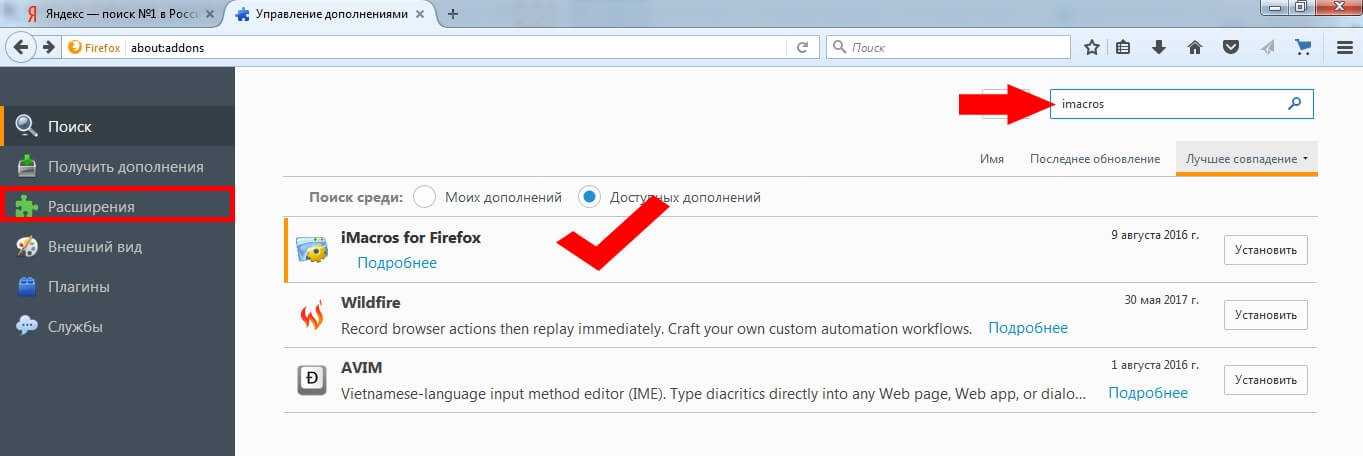 Инструмент можно развернуть, даже если проект SAP находится на этапе внедрения, обновления или обслуживания.
Инструмент можно развернуть, даже если проект SAP находится на этапе внедрения, обновления или обслуживания.
WorkSoft Certify поддерживает центральный репозиторий тестовых объектов, таких как обслуживание тестовых сценариев, что упрощает повторное использование. Он предоставляет интегрированный инструмент управления тестовыми данными.
Загрузить сертификат WorkSoft
9) Платформа Katalon
Платформа Katalon — это инструмент автоматизации с открытым исходным кодом, который поддерживает веб-среду и мобильную среду.
Он работает поверх Selenium и Appium, тем самым расширяя эти фреймворки такими функциями, как объектный шпион, удобная среда разработки, репозиторий объектов и плагин для браузера.
Инструмент использует Groovy в качестве языка сценариев и поддерживает внешнюю библиотеку Java. Katalon позволяет повторно использовать сценарии Selenium, написанные на Java, и использовать их непосредственно в инструменте. Он без проблем работает с системами непрерывной интеграции, такими как Jenkins, Bamboo и TeamCity.
Скачать платформу Katalon
10) Cucumber
Cucumber — это инструмент разработки на основе поведения (BDD) с открытым исходным кодом. Cucumber поддерживает такие языки, как Ruby, Java, Scala, Groovy и т. д.
Составление тестовых сценариев — это совместная работа тестировщиков, разработчиков и клиентов. Cucumber поддерживает только веб-окружение. Тестовый код написан на простом английском языке под названием Gherkin. Код Cucumber можно выполнять в различных средах, таких как Selenium, Ruby и т. д.
В центре внимания Cucumber — опыт конечного пользователя.
Узнайте больше о Cucumber
Часто задаваемые вопросы
❓ Что такое iMacros?
iMacros — ведущий инструмент для веб-автоматизации, извлечения данных и тестирования. Он предлагает расширение для браузера и инструмент для рабочего стола, чтобы легко автоматизировать ваши рутинные задачи.
✅ Каковы лучшие альтернативы iMacros?
Вот некоторые из лучших альтернатив iMacros:
- Selenium
- Кипарис
- Каркас Галена
- Ватир
- Шелковый тест
- Испытательная студия Телерик
- HP UFT (он же QTP)
- Сертификат WorkSoft
[CONFSERVER-59556] При вложении макроса заметки в макрос раздела в Confluence в Firefox.
 После первого разрыва строки отображаемый текст не отображается.
После первого разрыва строки отображаемый текст не отображается. Детали
-
Тип: Ошибка
-
Статус: Долгосрочное отставание (Просмотр рабочего процесса)
-
Приоритет: Низкий
-
Разрешение: Неразрешенный
-
Влияет на версии/версии: 6.13.8, 6.13.10, 7.3.1
-
Исправить версии/ы: Нет
-
Компоненты: Контент — страница, макросы — другие макросы
-
Ярлыки:
Нет
Краткое описание проблемы
При вложении макроса заметки в макрос раздела в Confluence в Firefox.